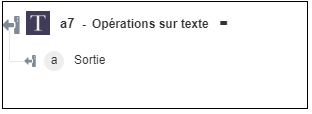Opérations sur texte
Utilisez l'action Opérations sur texte pour effectuer différentes opérations sur le texte.
Procédez comme suit pour utiliser l'action Opérations sur texte dans votre processus :
1. Cliquez sur  , faites glisser l'action Opérations sur texte sous Opérations jusqu'au canevas, placez le pointeur sur l'action, puis cliquez sur
, faites glisser l'action Opérations sur texte sous Opérations jusqu'au canevas, placez le pointeur sur l'action, puis cliquez sur  ou double-cliquez sur l'action. La fenêtre Opérations sur texte s'ouvre.
ou double-cliquez sur l'action. La fenêtre Opérations sur texte s'ouvre.
2. Modifiez le champ Etiquette, si nécessaire. Par défaut, le nom de l'étiquette est identique à celui de l'action.
3. Dans la liste Sélectionner opération, sélectionnez l'une des opérations suivantes et menez à bien la tâche correspondante :
Opération | Tâche |
|---|---|
IndexOf : renvoie la position de la première occurrence de la sous-chaîne spécifiée dans le texte. | a. Dans le champ Entrée, indiquez le texte à traiter ou mappez une sortie appropriée d'une action précédente pour fournir ce texte. b. Dans le champ Rechercher, spécifiez le texte que vous souhaitez rechercher. |
Correspondance : vérifie la correspondance entre le texte ou l'expression régulière spécifié(e) et le texte d'entrée spécifié. | a. Dans le champ Entrée, indiquez le texte à traiter ou mappez une sortie appropriée d'une action précédente pour fournir ce texte. b. Dans le champ Correspondance expression régulière, spécifiez le modèle d'expression régulière à utiliser pour la comparaison avec le texte d'entrée spécifié. c. Cliquez sur Afficher champs supplémentaires. d. Dans la liste Modificateur expression régulière séparateur, sélectionnez le modificateur d'expression régulière approprié pour le modèle d'expression régulière spécifié. |
Remplissage : complète un texte d'entrée à gauche et à droite si celui-ci est plus court que la longueur requise. Les caractères de remplissage sont tronqués s'ils ne peuvent pas être uniformément répartis sur la longueur. | a. Dans le champ Entrée, indiquez le texte à traiter ou mappez une sortie appropriée d'une action précédente pour fournir ce texte. b. Dans le champ Longueur de remplissage, spécifiez la longueur de remplissage requise. c. Cliquez sur Afficher champs supplémentaires. d. Dans le champ Chaîne à remplir, spécifiez la chaîne que vous souhaitez compléter. |
Remplacement : remplace un modèle par le mot spécifié. | a. Dans le champ Entrée, indiquez le texte à traiter ou mappez une sortie appropriée d'une action précédente pour fournir ce texte. b. Dans le champ Modèle, spécifiez le modèle sous forme de texte brut ou d'expression régulière que vous souhaitez remplacer. Pour les modèles d'expression régulière, n'incluez aucun caractère d'échappement d'ouverture/de fermeture. c. Dans la liste Modèle de type expression régulière, sélectionnez vrai si le modèle que vous avez fourni est de type texte brut ou expression régulière. La valeur par défaut est définie sur faux. d. Cliquez sur Afficher champs supplémentaires. e. Dans la liste Modificateur expression régulière modèle, sélectionnez le modificateur d'expression régulière approprié pour le modèle spécifié. Définissez cette valeur uniquement si vous avez défini la valeur de Modèle de type expression régulière sur vrai. f. Dans le champ Valeur remplacement, spécifiez la valeur par laquelle vous souhaitez remplacer le modèle spécifié. Laissez ce champ vide si vous souhaitez supprimer le modèle spécifié au lieu de le remplacer par d'autres mots. |
Diviser : divise le texte en entrée selon le séparateur spécifié. | a. Dans le champ Entrée, indiquez le texte à traiter ou mappez une sortie appropriée d'une action précédente pour fournir ce texte. b. Dans le champ Séparateur, spécifiez la valeur du séparateur pour la division du texte en entrée. Si le séparateur est une expression régulière, n'incluez aucun caractère d'échappement d'ouverture/de fermeture. c. Dans la liste Séparateur de type expression régulière, sélectionnez vrai si le séparateur que vous avez fourni est de type texte brut ou expression régulière. La valeur par défaut est définie sur faux. d. Cliquez sur Afficher champs supplémentaires. e. Dans la liste Modificateur expression régulière séparateur, sélectionnez le modificateur d'expression régulière approprié pour le séparateur spécifié. Définissez cette valeur uniquement si vous avez défini la valeur de Séparateur de type expression régulière sur vrai. |
Sous-chaîne : récupère la sous-chaîne du texte. | a. Dans le champ Entrée, indiquez le texte à traiter ou mappez une sortie appropriée d'une action précédente pour fournir ce texte. b. Dans les champs Position de départ et Position de fin, spécifiez les positions de départ et de fin souhaitées de la sous-chaîne. |
Majuscule initiale : met en majuscule la première lettre du texte d'entrée spécifié. Conversion en Base64 : code le texte d'entrée spécifié au format Base64. Suppression diacritique : traite le texte d'entrée en convertissant les lettres Supplément Latin-1 et Latin étendu-A en lettres Latin de base et en supprimant les marques diacritiques. Décodage Base64 : décode le texte d'entrée au format Base64 spécifié. Echappement entités HTML : convertit les caractères &, <, >, " et ' en leurs entités HTML correspondantes. Minuscule : convertit le texte d'entrée spécifié en minuscules. Rognage : supprime les caractères d'espacement de début et de fin dans le texte d'entrée spécifié. Majuscule : convertit le texte d'entrée spécifié en majuscules. Annulation échappement entités HTML : convertit les entités HTML &, <, >, " et ' en leurs caractères correspondants. Décodage URL : décode la chaîne au format URI spécifiée en chaîne de texte. Codage URL : code le texte spécifié en chaîne URI (Uniform Resource Identifier) valide. | Dans le champ Entrée, indiquez le texte à traiter ou mappez une sortie appropriée d'une action précédente pour fournir ce texte. |
4. Cliquez sur Terminé.
Schéma de sortie